Come trasferire la tua musica da Spotify a Apple Music
Passare da Spotify ad Apple Music non significa che devi perdere la tua libreria musicale. In effetti, puoi utilizzare servizi di terze parti, come TuneMyMusic, per trasferire l'intera libreria tra i servizi di abbonamento musicale.
In questo articolo spiegheremo come utilizzare TuneMyMusic per trasferire gratuitamente la tua musica, incluse playlist, album e brani, da Spotify ad Apple Music. Quindi non c'è niente che ti impedisca di fare il passaggio.
Cosa puoi trasferire da Spotify ad Apple Music?
Ti mostreremo come trasferire quasi tutta la tua musica da Spotify ad Apple Music. Ciò include ogni playlist che hai mai creato, ogni album che hai aggiunto alla tua libreria e ogni canzone che ti è piaciuta su Spotify.
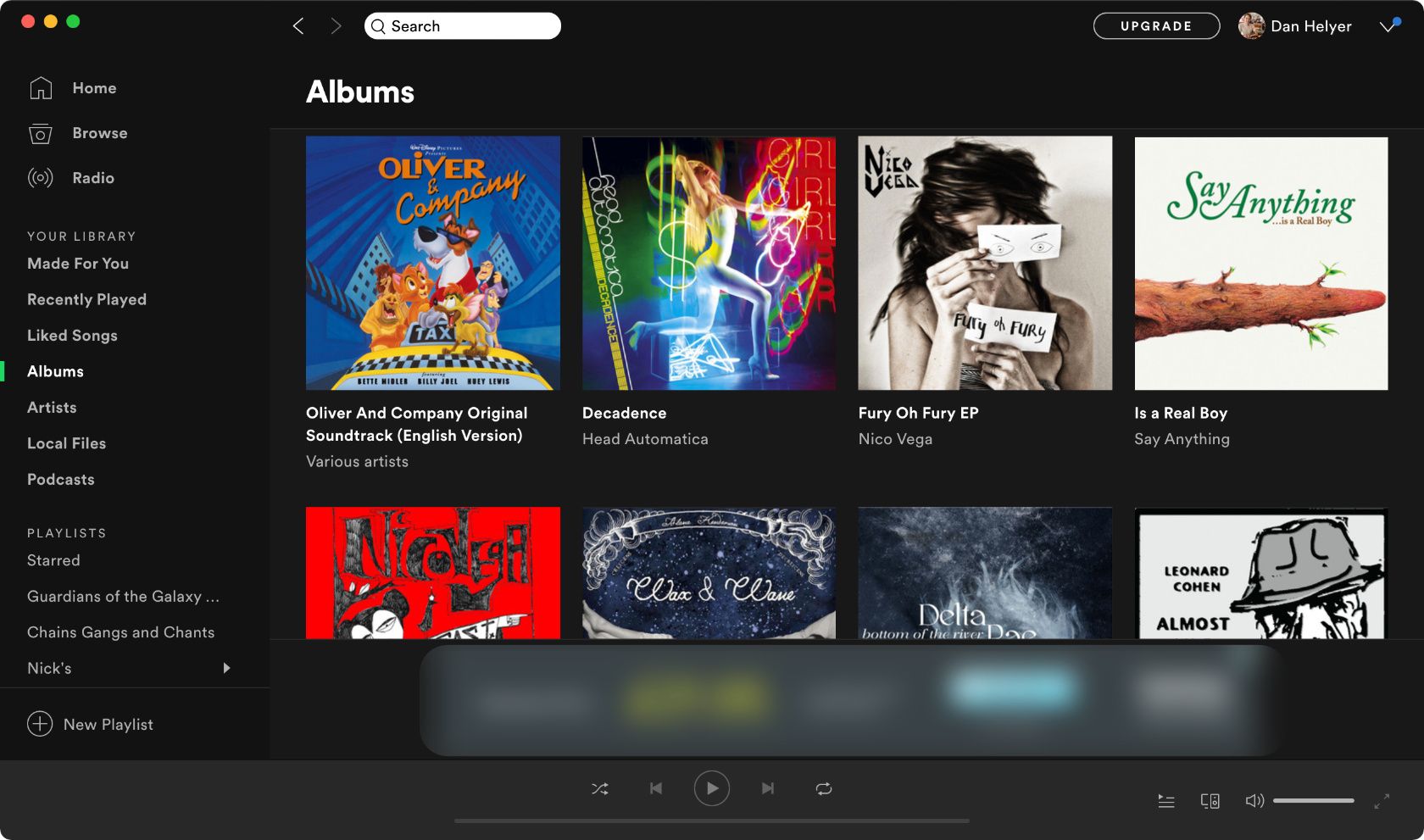
Una volta completato il trasferimento, troverai tutta questa musica aggiunta alla tua libreria in Apple Music, comprese le tue playlist personalizzate.
Quando si confrontano Spotify con Apple Music , molti utenti commentano la qualità superiore delle playlist curate di Spotify. Puoi trasferire queste playlist su Apple Music gratuitamente, ma per tenerle aggiornate con gli ultimi consigli di Spotify avrai bisogno di un abbonamento premium a TuneMyMusic.
Cosa non puoi trasferire da Spotify ad Apple Music?
Sfortunatamente, non è possibile trasferire tutto tra i servizi di abbonamento musicale. Non puoi trasferire dati sulla cronologia di riproduzione, incluso il conteggio delle riproduzioni o la data di aggiunta. Non puoi trasferire alcun file locale da Spotify. E non puoi trasferire podcast, che non esistono in Apple Music.
Inoltre, non puoi trasferire gli artisti che segui in Spotify su Apple Music. Questo perché non è disponibile alcuna funzione per seguire gli artisti in Apple Music. L'unico modo per aggiungere artisti alla tua libreria in Apple Music è aggiungere invece un album o un brano dell'artista.
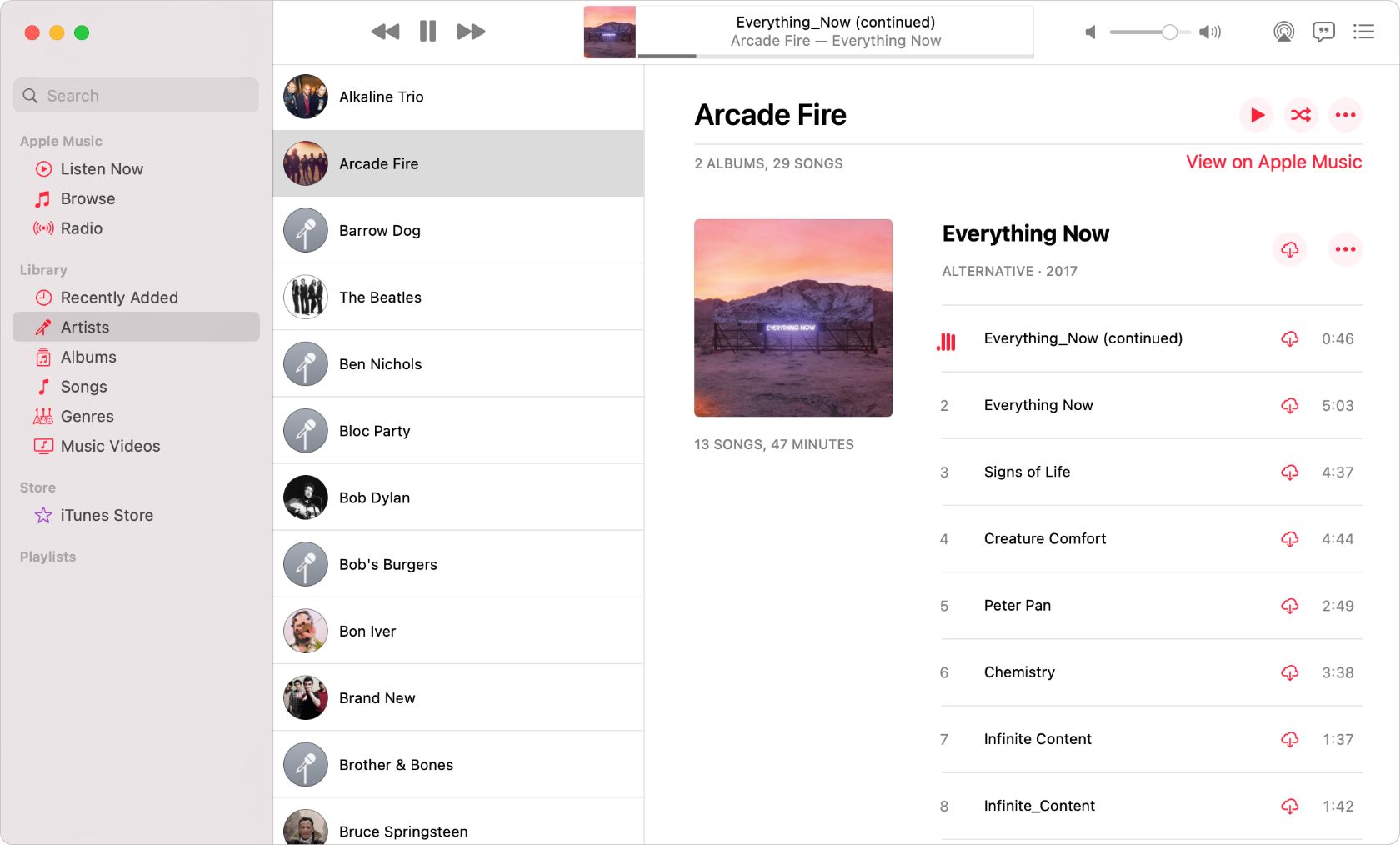
È possibile che nella tua libreria Spotify ci siano brani che non sono disponibili su Apple Music. In questo caso, non puoi nemmeno trasferire quei brani su entrambi i servizi. Tuttavia, è abbastanza raro che la musica sia disponibile solo su un servizio di streaming.
I tuoi acquisti iTunes si sincronizzano automaticamente con Apple Music , quindi non devi preoccuparti di quelli.
Come si trasferisce da Spotify ad Apple Music?
Né Apple Music né Spotify offrono una funzione integrata per consentirti di trasferire musica da un servizio all'altro. Tuttavia, esiste una gamma di app e siti Web di terze parti che offrono questo servizio.
La maggior parte di queste app e siti Web funzionano allo stesso modo:
- Collega il servizio di trasferimento ai tuoi account Spotify e Apple Music.
- Seleziona le playlist, gli album o i brani di Spotify che desideri trasferire.
- Dì al servizio di aggiungere quella musica alla tua libreria di Apple Music.
Affinché funzioni, è necessario un abbonamento attivo ad Apple Music. Tuttavia, non è necessario un abbonamento a Spotify Premium; il piano gratuito funziona altrettanto bene.
Sebbene SongShift venga discusso più spesso, in questo articolo ti mostreremo come trasferire la tua musica da Spotify a Apple Music utilizzando invece TuneMyMusic .
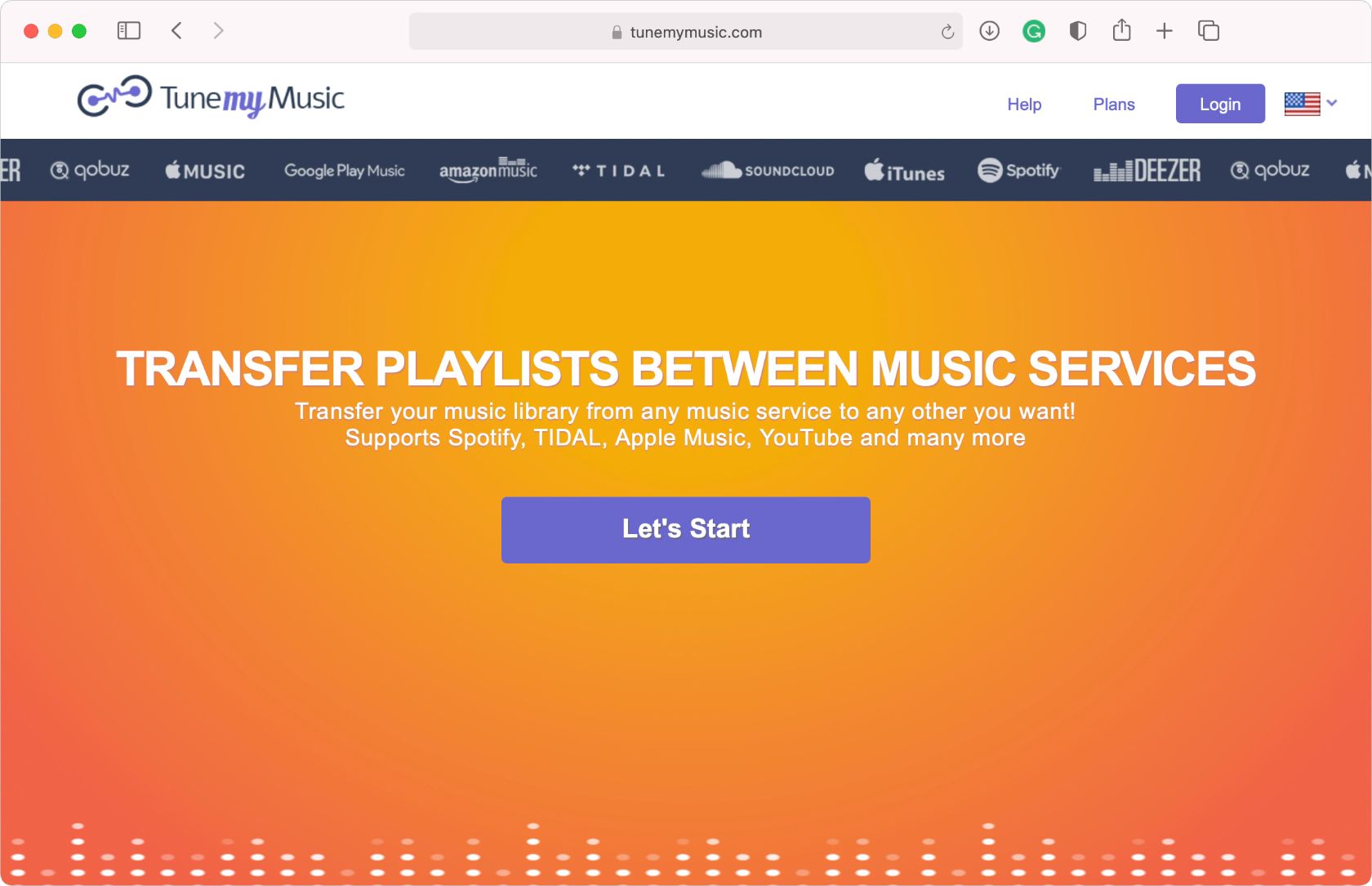
A differenza di SongShift, che è limitato ai dispositivi iOS, TuneMyMusic è un'app Web che funziona su qualsiasi piattaforma: iOS, Android, macOS, Windows e persino Linux.
Puoi anche utilizzare TuneMyMusic per trasferire l'intera libreria Spotify su Apple Music in una volta. SongShift ti limita a trasferire una singola playlist, album o brano alla volta a meno che non ti iscrivi per un abbonamento premium.
Infine, TuneMyMusic ti consente di trasferire le playlist curate di Spotify — Discover Weekly, Release Radar, Daily Mixes e altro — che non è possibile con SongShift. Puoi persino sincronizzare queste playlist curate ogni settimana con un abbonamento premium a TuneMyMusic.
Come utilizzare TuneMyMusic per trasferire la tua musica
Segui questi passaggi per trasferire la tua libreria Spotify su Apple Music. Puoi utilizzare qualsiasi browser web per farlo, ma devi assicurarti di avere un abbonamento attivo ad Apple Music prima di iniziare.
Devi anche assicurarti che Apple Music sia impostato su Sincronizza libreria . Trova questa opzione nelle impostazioni di Apple Music sul tuo dispositivo specifico.
Passaggio 1. Collega il tuo account Spotify
Prima di trasferire qualsiasi musica, devi prima connettere TuneMyMusic al tuo account Spotify. Quando lo fai, TuneMyMusic richiede l'autorizzazione per visualizzare e apportare modifiche alla tua libreria, che gli consente di trasferire la musica.
Da qualsiasi browser web, vai su TuneMyMusic.com e fai clic su Iniziamo .
TuneMyMusic mostra un elenco di potenziali sorgenti musicali. Puoi usare TuneMyMusic per trasferire da una gamma di servizi di streaming musicale popolari, ma per gli scopi di questo tutorial devi fare clic su Spotify .
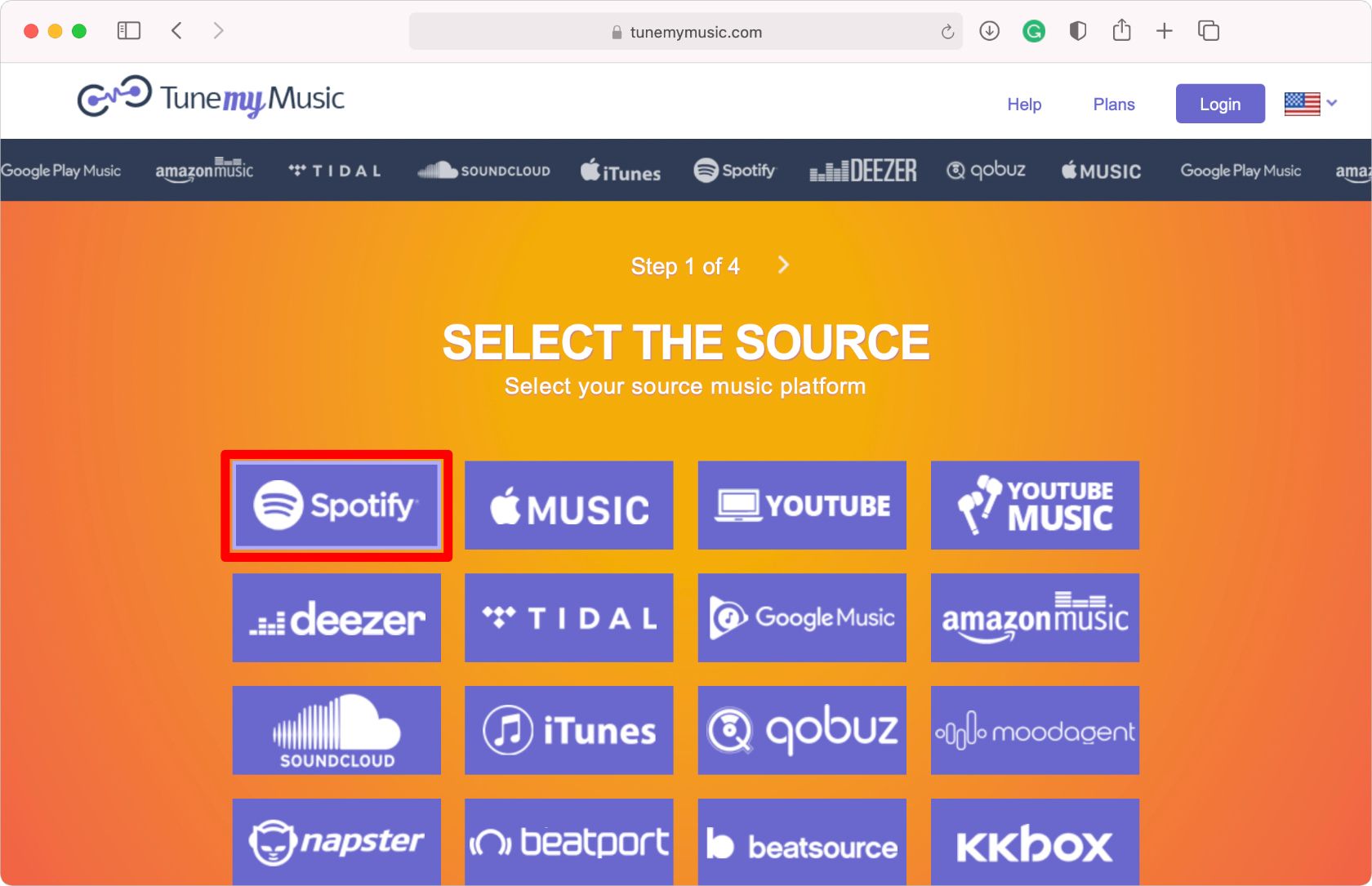
Se richiesto, accedere al tuo account Spotify nella scheda che si apre, quindi Accetto di lasciare TuneMyMusic connettersi al proprio account.
Passaggio 2. Selezionare la musica da trasferire
Dopo esserti connesso al tuo account Spotify, è il momento di selezionare esattamente quali playlist, album o brani desideri trasferire su Apple Music.
Se desideri trasferire le playlist curate di Spotify, devi ottenere l'URL di tali playlist dall'app Spotify. Per fare ciò, apri il menu Condividi per la playlist desiderata in Spotify e seleziona Copia collegamento playlist .
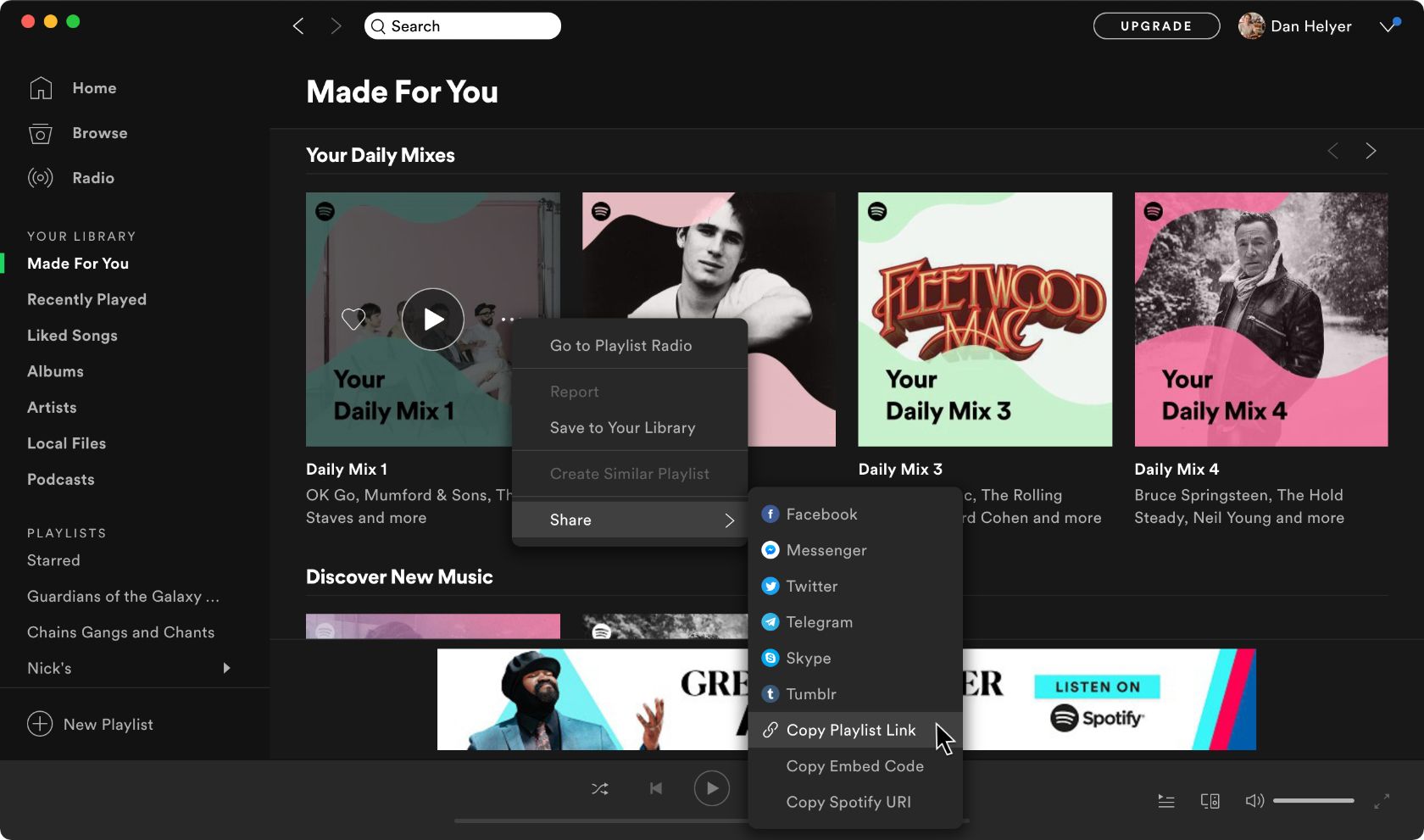
Quindi incolla il link nella casella di testo in TuneMyMusic. Puoi trasferire le playlist selezionate solo una alla volta.
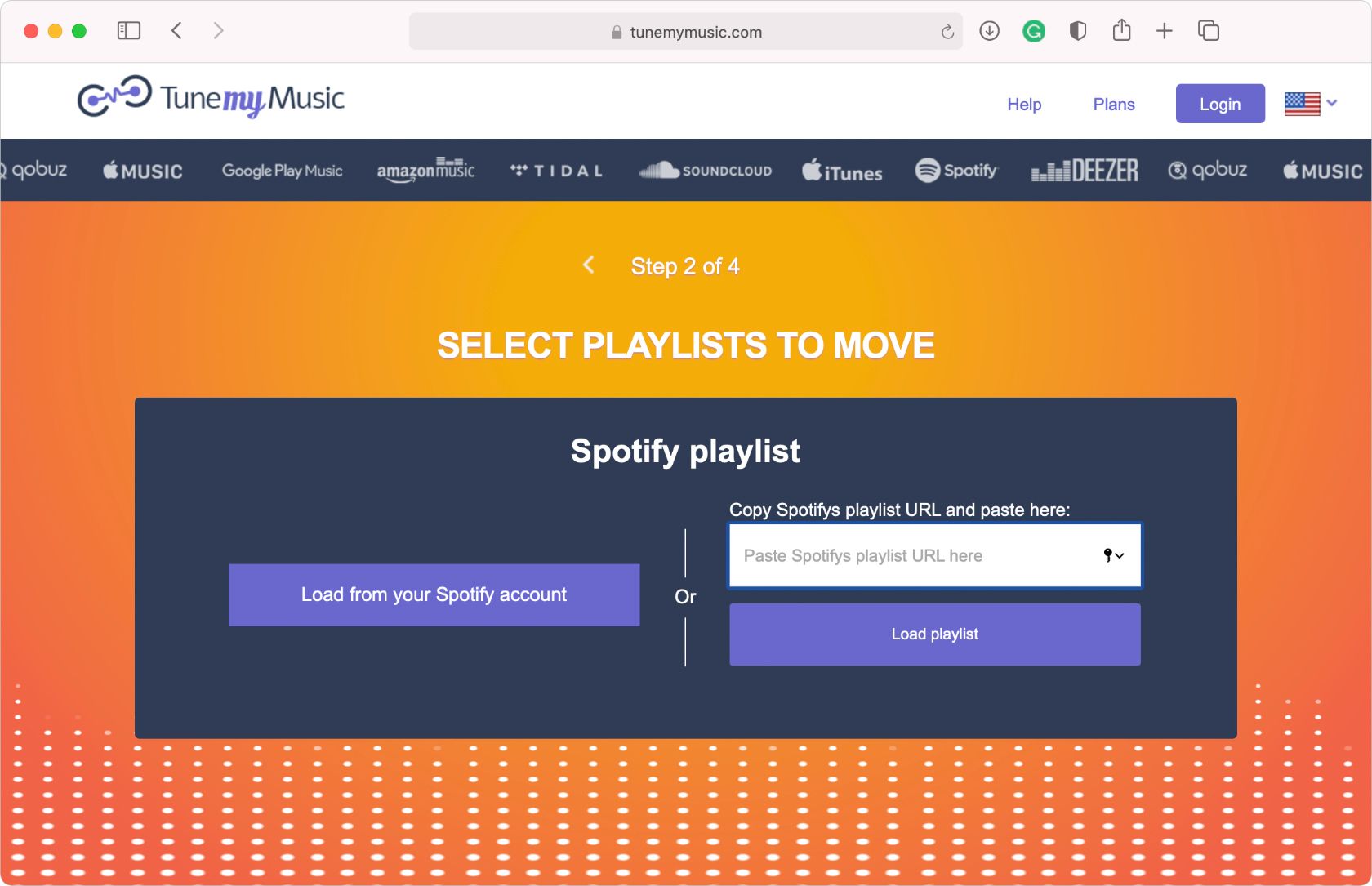
In alternativa, fai clic su Carica dal tuo account Spotify in TuneMyMusic per visualizzare un elenco di tutte le playlist, gli album e i brani nella tua libreria Spotify. Puoi quindi utilizzare le caselle di controllo per selezionare tutte le playlist, gli album o i brani che desideri.
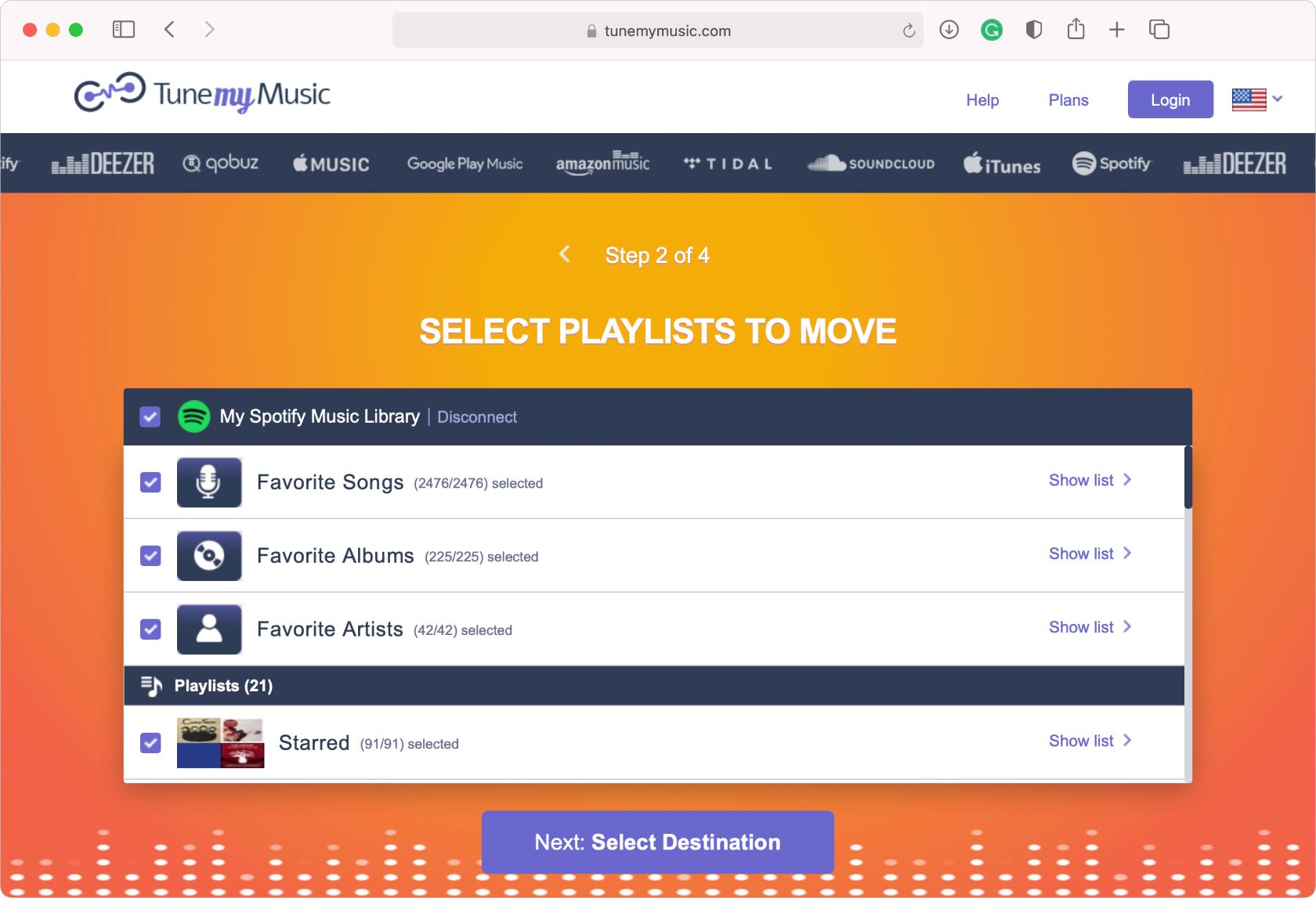
Per trasferire tutto in una volta, abilita la casella di controllo La mia libreria musicale Spotify nella parte superiore della pagina.
Quando sei soddisfatto della selezione, fai clic su Seleziona destinazione .
NB: TuneMyMusic mostra anche gli artisti nella tua libreria Spotify, ma non è possibile trasferirli su Apple Music.
Passaggio 3. Collega il tuo account Apple Music
Ancora una volta, TuneMyMusic mostra un elenco di servizi di streaming musicale disponibili a cui puoi trasferire la tua libreria. Fai clic sull'opzione Apple Music , quindi accedi al tuo account Apple Music nella pagina che si apre.
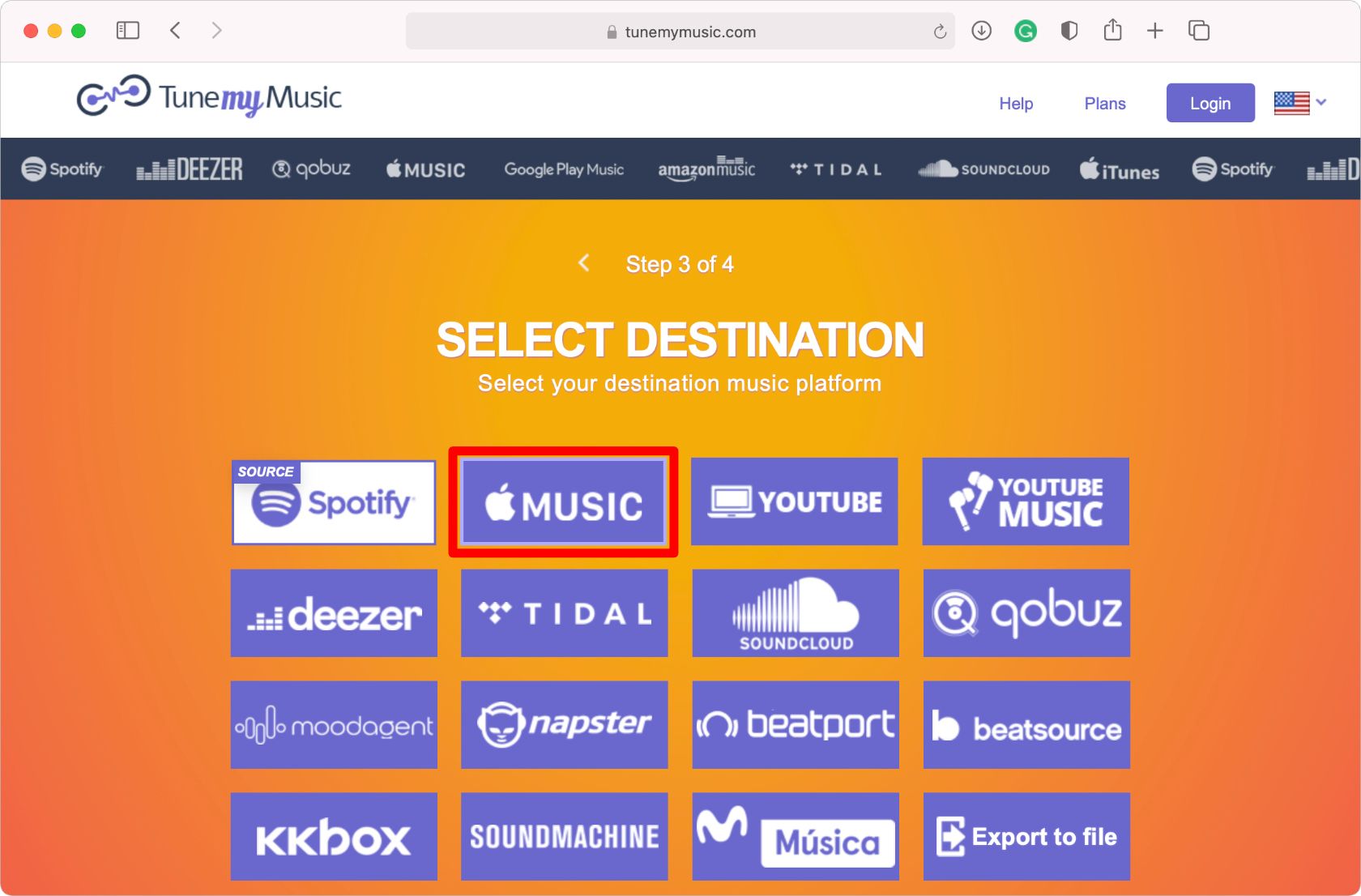
Scegli di consentire a TuneMyMusic di accedere al tuo account Apple Music. Devi consentire a TuneMyMusic di apportare modifiche alla tua libreria affinché possa aggiungere tutto ciò che trasferisce da Spotify.
Passaggio 4. Trasferisci musica da Spotify a Apple Music
Fai clic su Inizia a spostare la mia musica per iniziare a trasferire la tua musica da Spotify ad Apple Music. Una barra di avanzamento mostra quante tracce devono ancora essere trasferite.
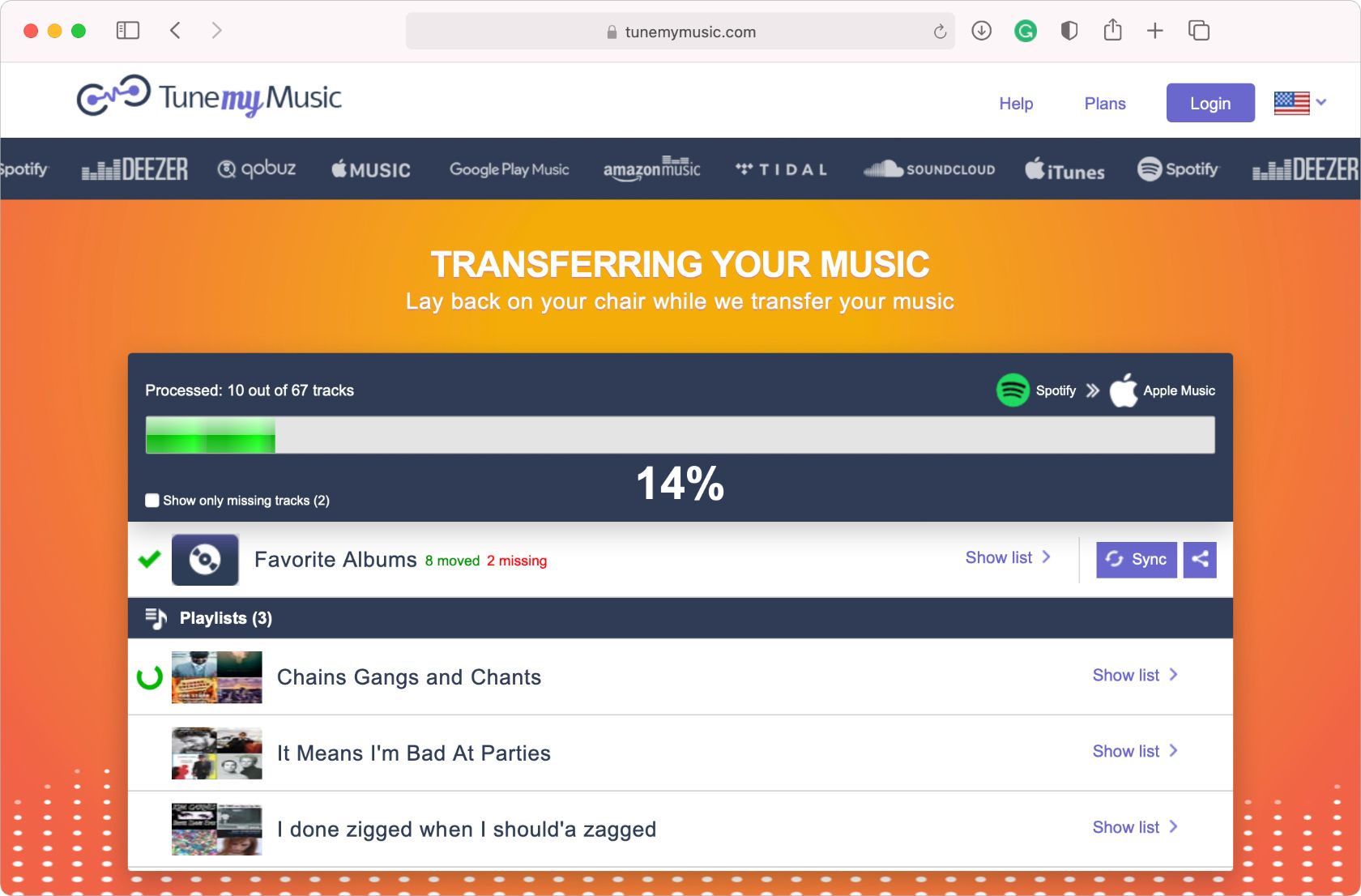
La musica trasferita appare immediatamente nella tua libreria di Apple Music.
Sotto la barra di avanzamento è possibile visualizzare un elenco di tutte le tracce che TuneMyMusic ha provato a trasferire, evidenziando quelle che hanno fallito. Ciò a volte accade quando un brano di Spotify non è disponibile in Apple Music, ma di solito è dovuto a una mancata corrispondenza nei metadati dei file.
Fare clic sull'icona Download accanto alla notifica delle tracce mancanti per scaricare un elenco di tutte le tracce non riuscite. Puoi aggiungerli ad Apple Music manualmente o utilizzare un servizio alternativo, come SongShift, per trasferirli uno alla volta.
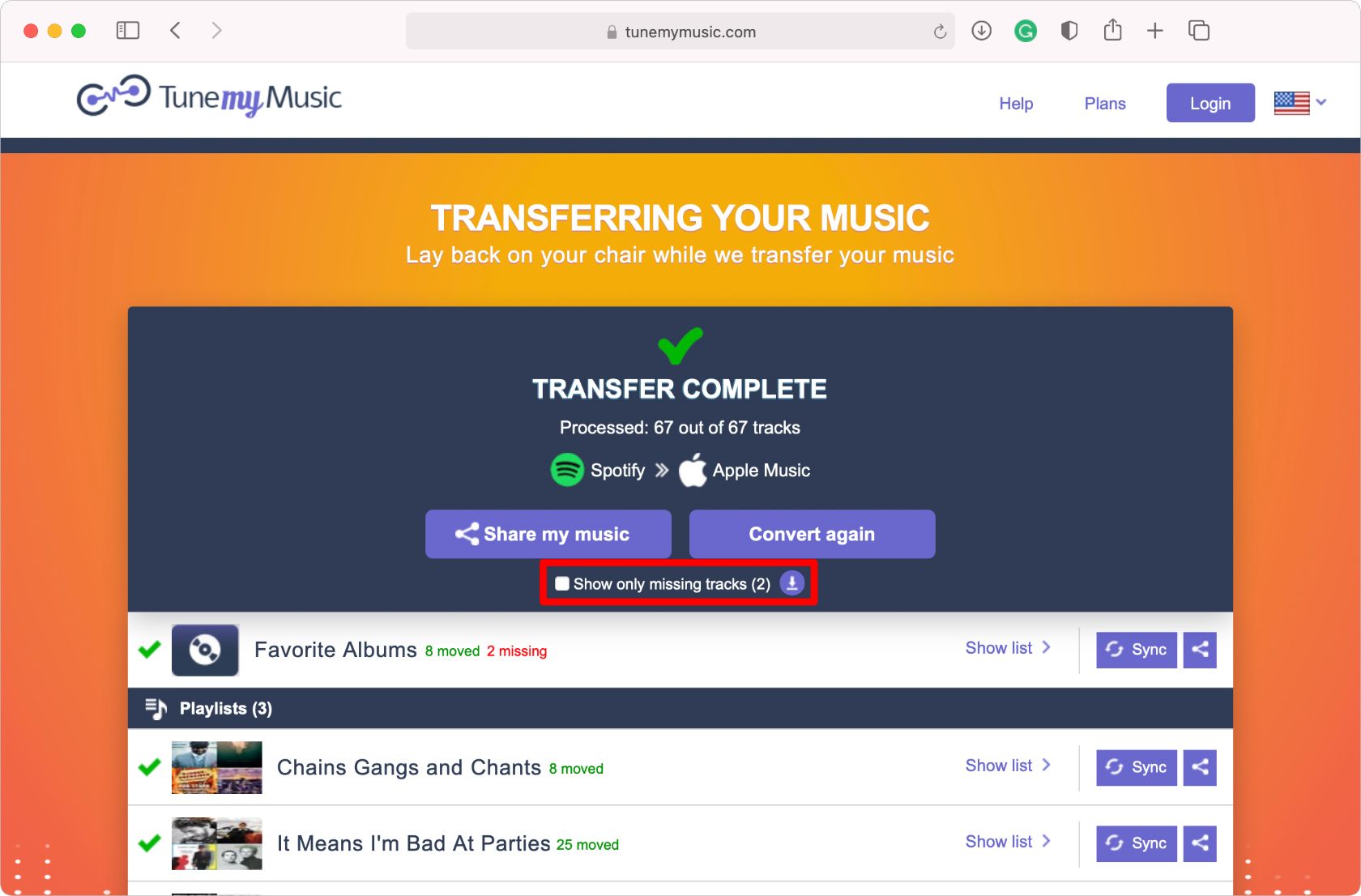
Passaggio 5. Sincronizza le playlist con TuneMyMusic Premium
È possibile fare in modo che TuneMyMusic sincronizzi le tue playlist, album o artisti da Spotify su base giornaliera o settimanale. Ciò è particolarmente utile per le playlist curate di Spotify, che si aggiornano ogni settimana.
A tal fine, fare clic sull'icona Sincronizza accanto a una playlist al termine del trasferimento. Quindi utilizza la finestra popup per scegliere la frequenza con cui desideri che TuneMyMusic sincronizzi questa playlist.
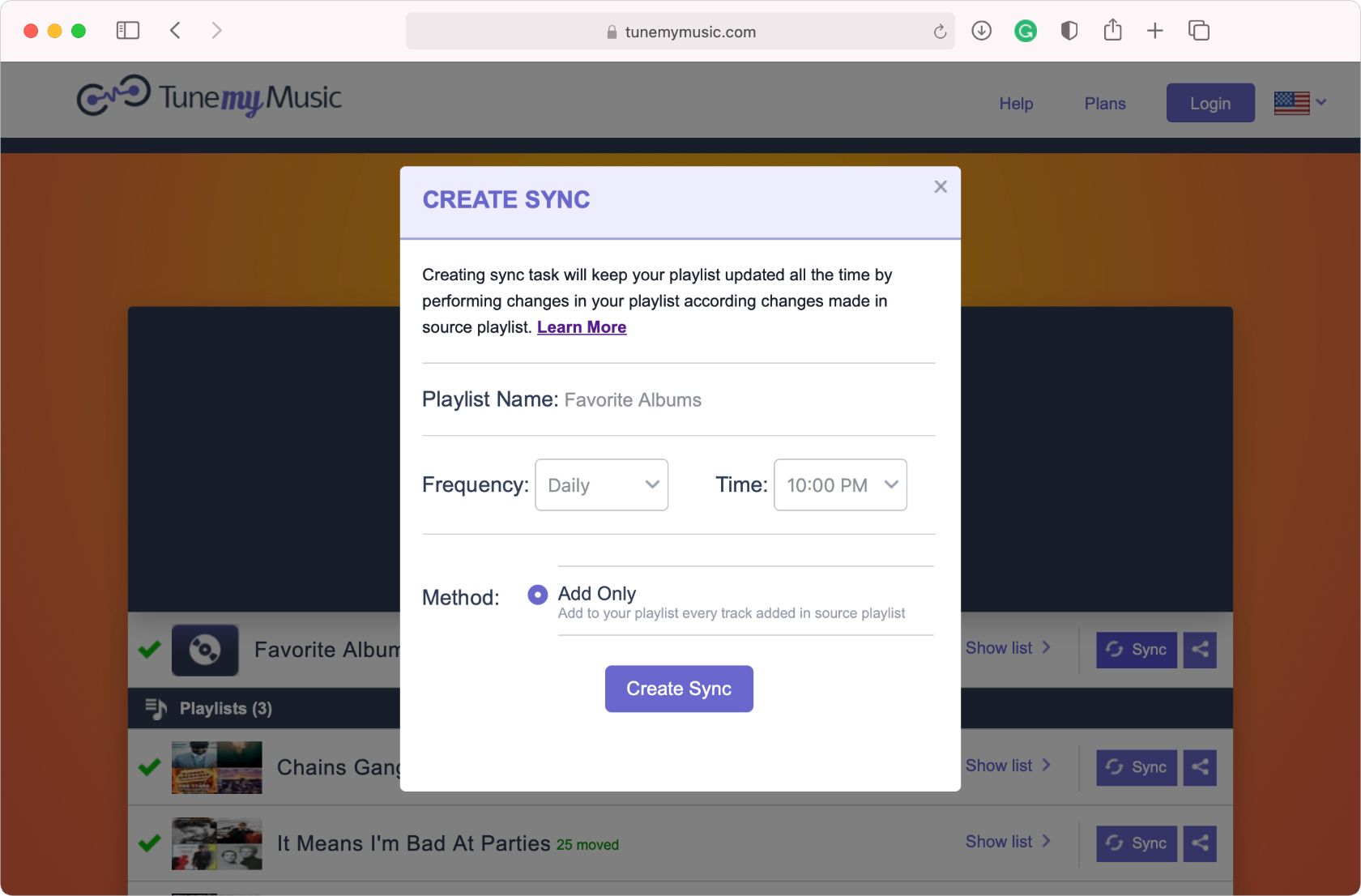
Per abilitare il servizio di sincronizzazione è necessario registrarsi per un account TuneMyMusic premium.
Goditi le migliori funzionalità di Apple Music
Potrebbe sembrare una seccatura trasferire la tua libreria musicale da Spotify ad Apple Music, ma TuneMyMusic farà la maggior parte del lavoro per te. Una volta completato il trasferimento, puoi rimanere bloccato a goderti le migliori funzionalità di Apple Music, come Testi in tempo reale e Download automatici.

